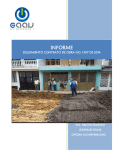Download MANUAL TECNICO nuevo.doc.docx
Transcript
SISTEMA INTEGRADO DE GESTION PROCESO GESTION TIC TUTORIAL SISTEMA CHIP CÓDIGO: VERSIÓN: FECHA DE APROBACIÓN: Página 1 de 5 TUTORIAL SISTEMA CHIP Señor (a) ciudadano (a) para que usted pueda conocer la información financiera y presupuestal de la Alcaldía Municipal de Yopal, por favor tenga en cuenta las siguientes instrucciones: 1. Para ingresar a la aplicación web del sistema chip es necesario digitar en el navegador de internet de su preferencia, la dirección web http://www.chip.gov.co. Allí visualizará la pantalla inicial siguiente (Figura 1): Figura 1. Ventana de Inicio Sistema Chip 2. A mano superior izquierda usted podrá encontrar varias pestañas que le permitirán tanto conocer la plataforma, así como realizar las consultas que desee. Para acceder a ellas, diríjase a la opción “Consultas” y elija la opción “Informe al ciudadano”, como se muestra en las figuras 2 y 3. Figura 2. Pestaña de opción “Consultas” SISTEMA INTEGRADO DE GESTION PROCESO GESTION TIC TUTORIAL SISTEMA CHIP CÓDIGO: VERSIÓN: FECHA DE APROBACIÓN: Página 2 de 5 Figura 3. Pestaña de opción “Informe al Ciudadano” 3. Tan pronto como usted seleccione la opción anterior, visualizara la ventana mostrada en la Figura 4, la cual le permitirá realizar consultas de información Financiera, Económica, Social y Ambienta, por entidad, código o nombre. Figura 4. Ventana de acceso a consultas. 4. En este caso, para hacer consultas sobre la Alcaldía Municipal de Yopal, digite la palabra “Yopal” en el campo “Entidad”, como se indica en la Figura 5. Figura 5. Consultas sobre información perteneciente a la Alcaldía de Yopal. SISTEMA INTEGRADO DE GESTION PROCESO GESTION TIC TUTORIAL SISTEMA CHIP CÓDIGO: VERSIÓN: FECHA DE APROBACIÓN: Página 3 de 5 5. A medida que un usuario digita en el campo “Entidad”, el sistema automáticamente va mostrando opciones de nombres de entidades. Para este caso en particular, usted debe seleccionar la opción “210185001 – Yopal” como se indica en la Figura 6: Figura 6. Consultas sobre información perteneciente a la Alcaldía de Yopal. 6. Seleccionando la opción de Entidad, se habilitan las Categorías de información disponibles al ciudadano. Recuerde que puede usar la barra de desplazamiento (Figura 7) para visualizar todas las opciones presentes. Elija la categoría de acuerdo a lo que usted desee conocer y selecciónela con un clic. Figura 7. Menú de Categorías de búsqueda. 7. Desplegando la casilla de selección (Figura 8) de la opción “Período”, elija el que desee consultar. SISTEMA INTEGRADO DE GESTION PROCESO GESTION TIC TUTORIAL SISTEMA CHIP CÓDIGO: VERSIÓN: FECHA DE APROBACIÓN: Página 4 de 5 Figura 8. Menú de Períodos de búsqueda. 8. De acuerdo a la Categoría seleccionada, se habilitará la opción “Formulario”. En ese caso, usted seleccionará (Figura 9) el de su interés. Figura 9. Menú de Formularios de búsqueda. 9. Una vez seleccionados los criterios de búsqueda, de clic en “Consultar”, como se indica en la Figura 10. Figura 10. Solicitud de Consulta 10. A continuación usted podrá visualizar la información correspondiente a su petición, como se indica en la Figura 11. SISTEMA INTEGRADO DE GESTION PROCESO GESTION TIC TUTORIAL SISTEMA CHIP CÓDIGO: VERSIÓN: FECHA DE APROBACIÓN: Página 5 de 5 Figura 11. Ventana de visualización de la consulta solicitada. 11. Si desea obtener la versión descargable del contenido, de clic sobre el ícono de Excel en la ventana (Figura 12). Inmediatamente el sistema le suministrará el archivo para su disposición. Figura 12. Archivo descargable. 12. Por último, si desea generar una nueva consulta, seleccione cualquiera de las opciones “Volver” en la ventana, como se indica en la Figura 13. Figura 13. Iniciar una nueva búsqueda.